 |
Главная Случайная страница Контакты | Мы поможем в написании вашей работы! | |
Создание формы
|
|
Для многократного использования электронной формы ее необходимо выполнить в виде шаблона. Чтобы создать новый шаблон необходимо:
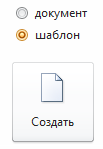 – выполнить команду Файл / Создать / Образцы шаблонов;
– выполнить команду Файл / Создать / Образцы шаблонов;
– выбрать нужный шаблон;
– установить переключатель в положение Шаблон;
– щелкнуть по кнопке Создать.
Если для создания формы используется форма-образец, которая не является шаблоном, необходимо сохранить созданную форму как шаблон.
Для создания форм на основе таблицы можно воспользоваться следующими способами:
– для создания формы с простой структурой необходимо выполнить команду Вставка / Таблица / Вставить таблицу…;
– сложную форму можно создать, выполнив команду Вставка / Таблица / Нарисовать таблицу… и нарисовав ее отдельные строки и столбцы. В случае ошибки следует нажать кнопку Ластик на контекстной вкладке Работа с таблицами и удалить неправильно нарисованные линии.
Создав разметку формы с помощью таблицы, следует далее ввести в соответствующие ячейки текст и другую постоянную информацию; отформатировать таблицу, добавляя линии, обрамление и заливку; ввести текст постоянных абзацев и вставить графические объекты.
В качестве примера ниже представлена структура формы Платежное поручение. Для увеличения привлекательности формы к ее ключевым элементам добавляются границы и заливка. Чтобы добавить линии границы, печатающиеся между ячейками или выделить цветом определенные ячейки, необходимо щелкнуть на нужную ячейку и выполнить команду Разметка страницы / Границы страниц, а затем установите требуемые параметры на вкладках Граница и Заливка.

После создания постоянной части формы в нее можно вставить элементы управления с помощью группы Элементы управления на вкладке Разработчик.

| Кнопка | Назначение |

| Вставка элемента управления содержимым «форматированный текст» |

| Вставка элемента управления содержимым «обычный текст» |

| Вставка элемента управления содержимым «рисунок» |

| Вставка элемента управления содержимым «коллекция стандартных блоков» |

| Вставка элемента управления содержимым «поле со списком» |

| Вставка элемента управления содержимым «раскрывающийся список» |

| Вставка элемента управления содержимым «выбор даты» |

| Вставка элемента управления содержимым «флажок» |

| Вставка элемента управления формы и элемента ActiveX |

| Вставка элемента управления формы «текстовое поле» |

| Вставка элемента управления формы «флажок» |

| Вставка элемента управления формы «поле со списком» |

| Вставка рамки |

| Включение или выключение затенения полей |

| Удаление всех данных в полях формы |

| Включение или отключение режима конструктора (требуется при использовании элементов ActiveX) |

| Просмотр и изменение свойств выделенного элемента управления |

| Группирование и разгруппирование выделенного диапазона текста. |
Необходимо поместить курсор в место, где должен появиться элемент формы и выбрать элемент управления содержимым, эле мент управления формы или элемент ActiveX.
Кнопка  Затенение полей формы позволяет легко находить элементы управления формы, которые требуется заполнить. Это затенение не выводится при печати формы. Чтобы затенить элементы формы при печати, необходимо выбрать нужный элемент, а затем выполнить команду Разметка станицы / Границы станиц и на вкладке Заливка установить нужные параметры.
Затенение полей формы позволяет легко находить элементы управления формы, которые требуется заполнить. Это затенение не выводится при печати формы. Чтобы затенить элементы формы при печати, необходимо выбрать нужный элемент, а затем выполнить команду Разметка станицы / Границы станиц и на вкладке Заливка установить нужные параметры.
Так выглядит готовая электронная форма для создания платежного поручения с затененными полями:
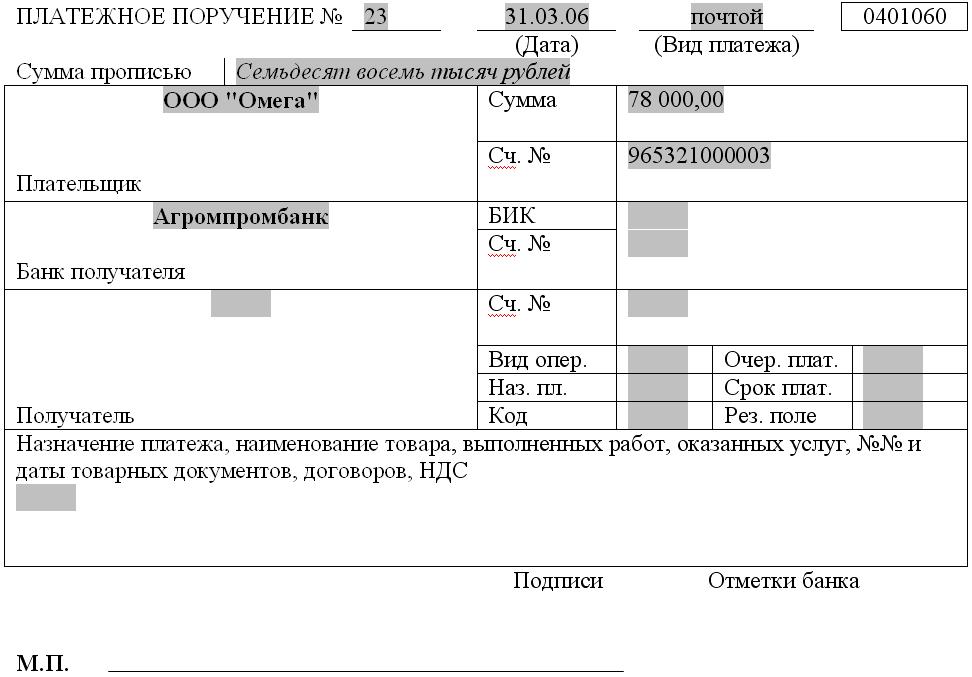
Для того чтобы пользователь не мог вносить изменения в структуру формы, для формы устанавливается ограничение от редактирования. При этом доступными остаются лишь элементы управления. Любые команды, которые могли бы изменить вид формы, включая почти все команды на ленте отключаются.
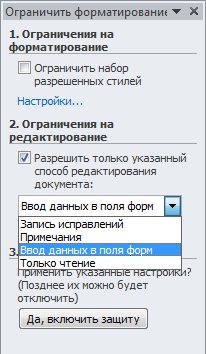 Чтобы защитить форму необходимо выбрать команду Ограничить редактирование на вкладке Разработчик. В появившемся окне во втором пункте Ограничение на редактирование необходимо установите переключатель в положение Ввод данных в поля форм. При необходимости можно задать пароль для снятия защиты.
Чтобы защитить форму необходимо выбрать команду Ограничить редактирование на вкладке Разработчик. В появившемся окне во втором пункте Ограничение на редактирование необходимо установите переключатель в положение Ввод данных в поля форм. При необходимости можно задать пароль для снятия защиты.
Дата публикования: 2014-11-03; Прочитано: 757 | Нарушение авторского права страницы | Мы поможем в написании вашей работы!
